對 Mac 上的所有 zip 文件進行密碼保護實際上並不是一件難事。 此方法不需要您安裝任何附加組件,也無需下載任何內容。 取而代之的是,您可以輕鬆地使用 Mac 附帶的 zip 實用程序。
這樣,您可以輕鬆地保護 zip 存檔文件不被任何人訪問,因此,任何人都無法訪問它。 在本文中,我們將向您展示如何 密碼保護的 zip 文件 在您的 Mac 和其他一些操作系統上。
第 1 部分:為什麼密碼保護 Zip 文件很重要第 2 部分:如何使用命令行從 Mac 密碼保護 Zip第 3 部分:在 Mac 上設置 Zip 密碼第 4 部分:如何在 Mac 上打開受密碼保護的 Zip第 5 部分:在 Mac 上使用密碼保護 Zip 文件的其他方法第 6 部分:在其他操作系統上使用密碼保護 Zip 文件第 7 部分:結論
第 1 部分:為什麼密碼保護 Zip 文件很重要
出於某些原因,您應該使用密碼保護您的 zip 文件。 以下是您應該考慮的一些主要原因。
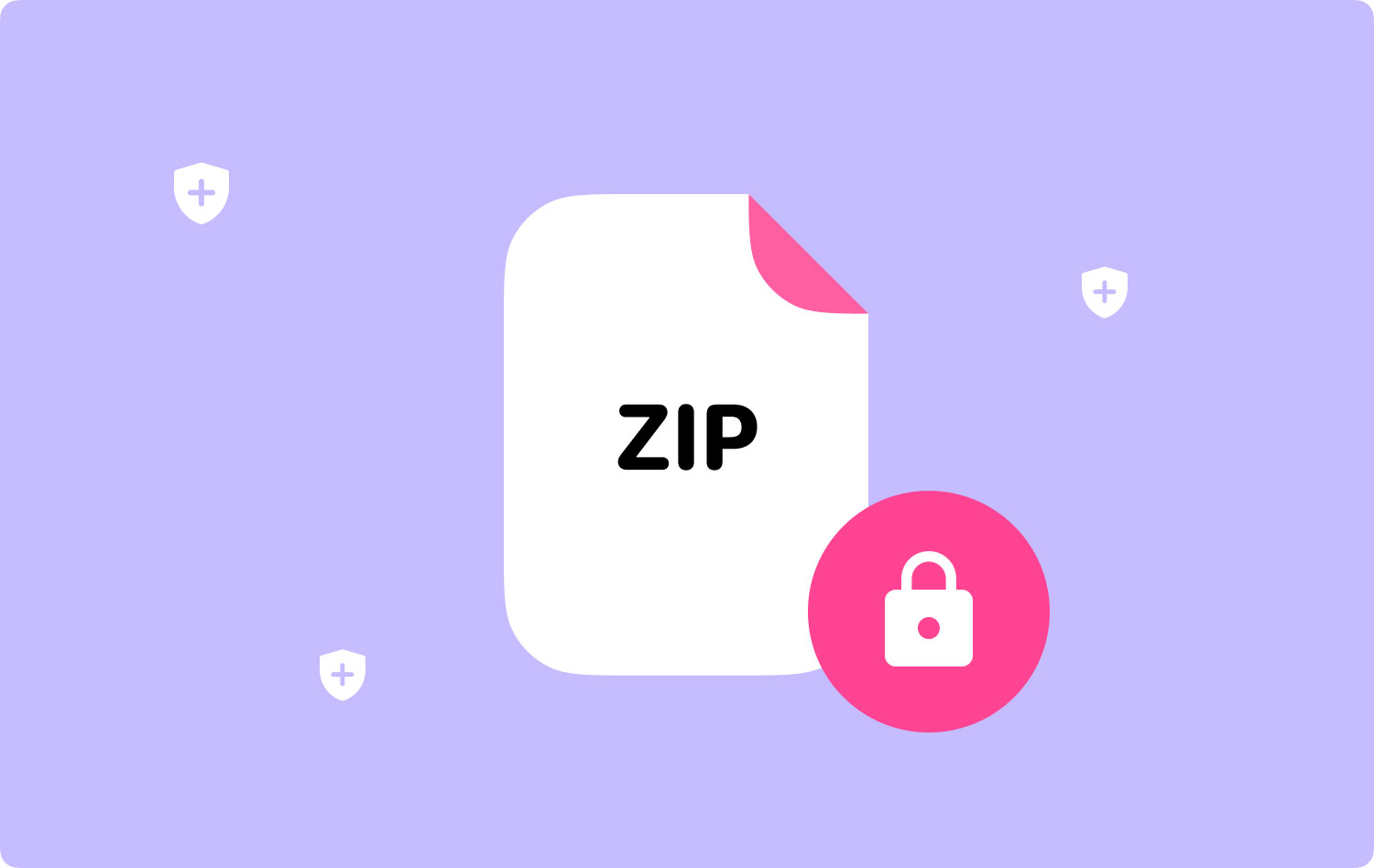
原因 #1:它為那些敏感數據提供了其他級別的安全性
如果您實際上正在歸檔一些數據,那麼您不希望其他人看到它,那麼您可以對其進行密碼保護。 這就是為什麼 zip 文件的密碼保護對於您的隱私非常重要。
原因 #2:它在傳輸過程中保護文件
通常,如果您想通過電子郵件將文檔發送給其他人,或者您想將其上傳到某個網站,則可以使用 zip 文件。 請記住,使用您的電子郵件發送敏感數據並非 100% 安全,這就是為什麼向其添加密碼可能是個好主意。
原因 3:它減少了未經授權的人訪問它們的機會
一旦您創建了受密碼保護的 zip 文件,其他人將無法訪問它。 即使您不小心將它們發送給了錯誤的人,您的文件仍然是安全的。 對於那些被認為是最高機密的文件來說,這是必須的。
此外,您將能夠保護您的隱私,同時保護您嘗試處理的文件,尤其是當這些文件高度敏感時。
現在,這些是您可能要考慮的原因,即為什麼您應該對 Mac 上的 zip 文件進行密碼保護。 將此作為您的首要任務,一切都會很安全。 當此人訪問了您的 zip 文件時,您將不再需要面對更深層次的問題。
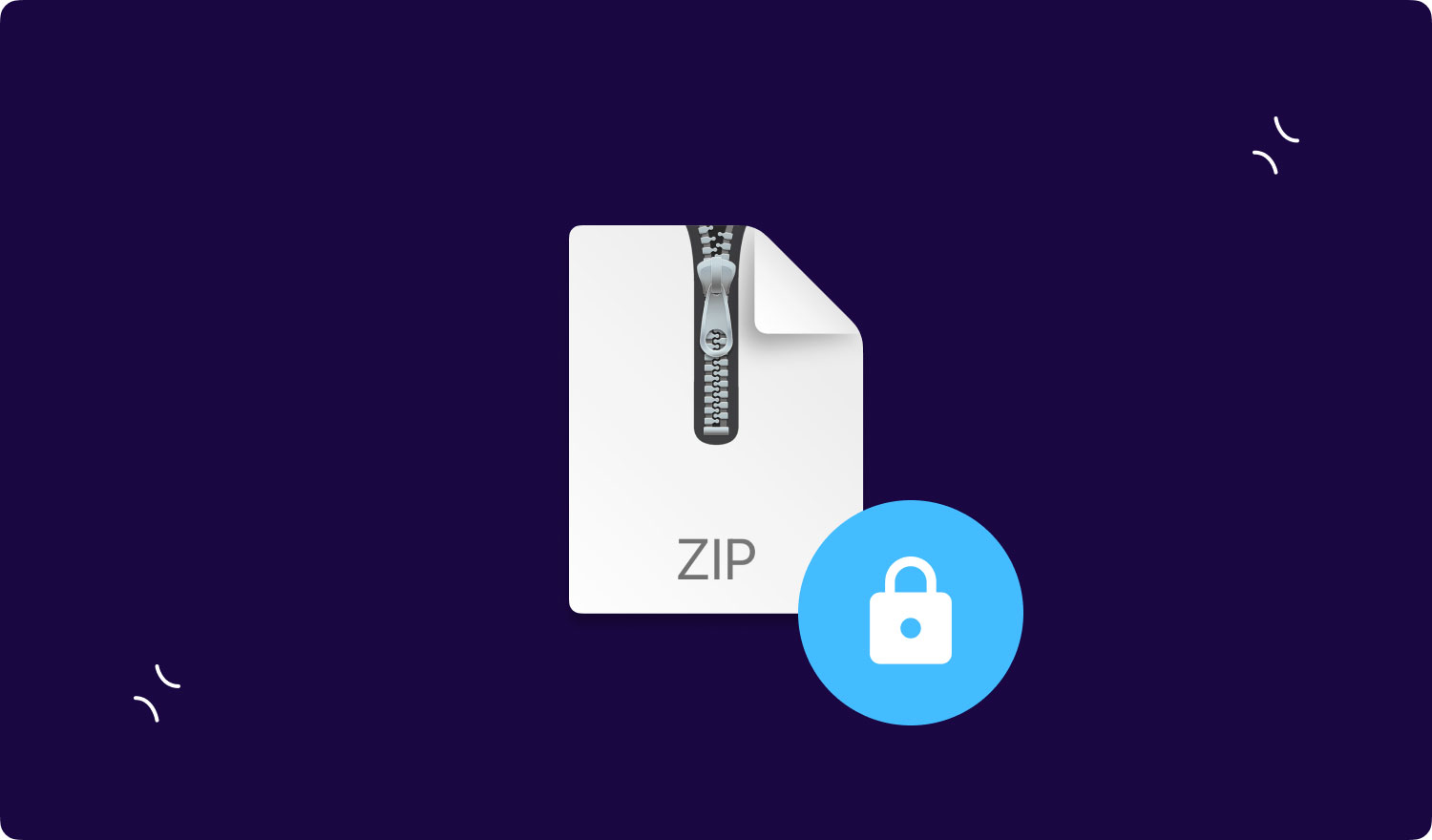
第 2 部分:如何使用命令行從 Mac 密碼保護 Zip
如果您了解命令行,加密 zip 命令的語法如下所示:
zip -e [存檔] [文件]。
如果您要使用密碼在 Mac 上加密兩個或多個 zip 文件,則語法如下所示:
Zip -er [檔案] [文件夾]
但是,如果您不熟悉我們上面提到的內容,那麼您可以繼續閱讀它們以了解如何製作使用密碼加密的 zip 存檔。 加密的 zip 文件將能夠通過任何平台維護密碼保護。
這意味著您將能夠向任何 Windows 用戶發送受保護的文件。 在他們打開它之前,他們需要輸入密碼才能查看內容。
第 3 部分:在 Mac 上設置 Zip 密碼
現在,為了能夠製作受密碼保護的存檔,以下是您需要遵循的步驟。
- 繼續並在 Mac 上打開終端應用程序。 然後選擇實用程序文件夾。
- 之後,繼續輸入以下命令:zip -er archivename.zip filetoprotect.txt
- 完成後,繼續輸入您的密碼並驗證它們。 您還必須記住,生成的存檔將被命名為“archivename.zip”,並且現在將使用密碼進行加密。 並且無需密碼即可訪問加密的“filetoprotect.txt”文件。
在這種情況下,如果您想壓縮一個文件夾中的某些多個文件,那麼您可能需要先使用如下命令對其進行修改:
Zip -er archive.zip /路徑/到/目錄/
第 4 部分:如何在 Mac 上打開受密碼保護的 Zip
即使您使用命令行創建了密碼保護,也無需使用終端解壓縮文件。 這可以通過使用 Mac 上的 Finder 進行擴展。 您所要做的就是雙擊該文件,然後輸入您的密碼。 這樣做將解壓縮您的文件。 除此之外,您還可以使用命令行解壓縮這些文件:
解壓文件名.zip
現在,在某些情況下,您需要有密碼保護的 zip 存檔。
• 保護某個文件或目錄的密碼。
• 如果您想將敏感數據和一些加密文件發送到未加密的網絡。
• 如果您想通過電子郵件發送某個 Windows 用戶的機密文件。
• 如果您想為隱藏文件夾添加另一層安全保護。
• 如果您想保護自己在時間機器之外的備份。
第 5 部分:在 Mac 上使用密碼保護 Zip 文件的其他方法
除了我們上面提到的之外,還有另一種方法可以讓您從 Finder 中製作 Zip 文件。 但是,您實際上無法使用圖形界面對其進行加密。 它使用的 zip 命令包含在您的 Mac 中,實際上沒有辦法讓您在無需使用第三方應用程序的情況下加密 zip 文件。
因此,我們有了 Keka,它似乎是 Mac 上最有用的文件壓縮和解壓縮應用程序之一。 但是,默認情況下,Keka 實際上並沒有為您使用 AES 來加密您的 zip 文件。 您需要做的是獲取 Keka 的測試版,以便您能夠執行此操作。 或者您也可以使用標準版本並製作加密的 7z 文件。 您所要做的就是按照下面的指南進行操作。
- 繼續並在您的 Mac 上啟動 Keka。
- 之後,繼續選擇 7z,然後在存檔中輸入所需的密碼。
- 輸入完密碼後,繼續將一個或多個要壓縮的文件拖放到 Keka 窗口。 然後他們將能夠壓縮成使用您剛剛輸入的密碼加密的 7z 文件。
永遠記住您的密碼是什麼,因為您將需要它來訪問該文件。 這實際上就是您在 Mac 上用密碼保護 zip 文件的方法。

第 6 部分:在其他操作系統上使用密碼保護 Zip 文件
OS X 並不是唯一能夠使用密碼保護 zip 文件的操作系統,其他一些操作系統也是如此。 這裡是其中的一些。
1. Windows – 7-Zip
Windows 操作系統實際上有一個內置的方法可以讓你製作一個 zip 文件。 有些甚至提供密碼保護和加密您擁有的 zip 文件。 現在,如果您想用密碼保護您的 zip 文件,那麼建議您使用 7-Zip。
使用 7-Zip,您將能夠在文件資源管理器或 Windows 資源管理器窗口中選擇一些文件。 然後,繼續並右鍵單擊它們,然後選擇 7-Zip。 之後,繼續並選擇添加到存檔。 在這裡,您需要確保的是您選擇了“添加到存檔”選項。 這樣,您就可以設置您想要的密碼。
7-Zip 還允許您默認創建 7z 存檔。 或者您也可以選擇 Zip。 但是,如果您不想壓縮,則必須確保選擇了 AES-256 加密方法。 然後,繼續輸入您的密碼,然後單擊“確定”按鈕以製作加密的存檔文件。

2. Linux – 帶有 p7zip-full 的 File Roller
Ubuntu 和其他一些基於 GNOME 的桌面隨附的標準存檔管理器或文件滾輪實際上沒有可供您製作密碼保護 zip 文件的選項。 這就是為什麼這一切都歸功於 File Roller,因為您將能夠使用它來製作 7z 存檔。
現在,要啟用它,您需要做的第一件事就是安裝 p7zip-full 包。 一旦你已經有了它,你就可以製作加密的 7z 文件,這些文件可以直接來自 File Roller 窗口。 您還可以在文件管理器窗口下選擇一些文件。 完成後,繼續並右鍵單擊它們,然後選擇“壓縮”。 或者您也可以啟動 Archive Manager 應用程序並使用它來創建新的檔案。
如果您已經在“壓縮”窗口中,則必須確保選擇了 7z 存檔格式。 然後繼續並單擊“其他選項”標題並輸入所需的密碼。 您要輸入的密碼也將在以後用於解鎖存檔。
除了我們提到的之外,還有許多不同的軟件程序可用於製作受密碼保護的 zip 文件。 但無論您想使用什麼,您始終必須確保它使用的是安全加密。 我們處理 Zip 文件的問題並不完全是理論上的。
您必須記住,網絡上實際上充滿了可用於恢復某個受密碼保護的 zip 文件的工具。 這就是為什麼您必須 100% 確定可以信任該特定應用程序的原因。 實際上,您可以根據您嘗試獲得的應用程序的評級來確定它。 如果他們在嘗試使用該程序時發生了任何虛假活動,您也可以根據應用程序的評論部分進行判斷。
您必須確保您使用的所有東西實際上都是安全的。 因為如果沒有,如果您有密碼保護您的 zip 文件,它將毫無用處,因為其他人將能夠輕鬆破解它並擁有您擁有的文件。 如果發生這種情況,那麼這會對您造成危險,因為他們可能會刪除其中包含的所有數據,或者他們可以輕鬆地將其傳播到網絡上。 另一件可能發生的事情是他們可能把它給了錯誤的人。
第 7 部分:結論
如您所見,做 密碼保護 zip 文件 在您的 Mac 上運行並不像聽起來那麼複雜。 您所需要的只是您可以使用的知識和正確的工具。 您還可以選擇僅使用 Mac 在 Mac 上製作受密碼保護的 zip 文件,或者您也可以使用第三方應用程序。
正如我們向您展示的,您可以實際使用一些應用程序。 現在,這將取決於您是否要使用它們。 您只需要記住,如果您想始終對 zip 文件保密,那麼擁有密碼保護是您可以對 zip 文件做的最好的事情之一。 這樣,除了您之外,沒有人可以訪問它。
